
چگونه برای نوشتن و نصب ویندوز 7، 8، 10، XP دیسک بوت بر روی فلش درایو USB؟ یک برنامه برای نصب یک تصویر دیسک: دانلود. چگونه و چگونه باز کردن و شروع تصویر دیسک بر روی کامپیوتر؟
این مقاله به نحوه سوزاندن تصویر "ویندوز" در فلش درایو USB می گوید.
تصویر دیسک یک نسخه کامل از تمام اطلاعات ذخیره شده بر روی دیسک است. علاوه بر این، این کپی یک به یک روش برای قرار دادن اطلاعات توسط بخش ها بر روی دیسک کپی می شود.
به عنوان مثال، تصاویر دیسک اغلب استفاده می شود، برای بازی کردن این بازی های کامپیوتری که نیاز به دیسک های نصب خود را در درایو کامپیوتر دارند. اگر شما چنین دیسک را با این بازی ندارید، اما مطمئنا می خواهید آن را بازی کنید، سپس می توانید تصویر دیسک این بازی را از اینترنت دانلود کنید. تصویر دیسک همتای یک دیسک را در درایو می کند و می توانید از آن استفاده کنید.
تصویر دیسک نیز می تواند به عنوان نصب سیستم عامل استفاده شود " پنجره ها" پس از نوشتن چنین تصویری در یک درایو تمیز یا درایو فلش، می توانید سیستم را بر روی کامپیوتر خود نصب یا نصب مجدد کنید. در بررسی امروز، ما، از جمله بحث نحوه ضبط یک تصویر دیسک در درایو فلش / دیسک " ویندوز 7/8/10.».
چگونه یک تصویر دیسک ایجاد کنیم؟
بنابراین، ابتدا یاد بگیرید چگونه تصاویر دیسک را ایجاد کنید. برای این ما نیاز به یک برنامه شخص ثالث. در دستورالعمل های امروز، ما از چنین برنامه ای به عنوان " Ultraiso" این یک ابزار رایگان نیست، اما شما فرصت استفاده از تمام قابلیت های خود را در عرض یک ماه بدون هیچ گونه پرداخت. در طول این زمان، مطمئن شوید که آیا برنامه برای شما مفید خواهد بود.
دانلود " Ultraiso»شما می توانید بر روی این ارتباط دادن.
دانلود برنامه، کامپیوتر را تنظیم کنید و دستورالعمل ها را دنبال کنید:
- هنگامی که برنامه را شروع می کنید، یک پنجره باز می شود که در آن شما می خواهید بر روی دکمه کلیک کنید " دوره آزمایشی"، اگر هنوز نمی خواهید چیزی را خریداری نکنید.
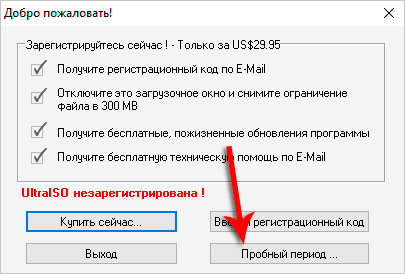
یک تصویر دیسک را با استفاده از Ultraiso ایجاد کنید
- سپس پنجره برای کار با برنامه ظاهر خواهد شد. توجه داشته باشید، شما دو فیلد بالا و دو سطح پایین را در پنجره برنامه مشاهده خواهید کرد (تصویر را ببینید). در سمت چپ بالا، تصاویر دیسک خود را نمایش داده می شود، و در قسمت سمت راست بالا، فایل های موجود در این تصاویر نمایش داده می شود. در قسمت پایین سمت چپ، دایرکتوری ها (پوشه ها، پارتیشن های دیسک، و غیره) بر روی کامپیوتر شما، در فیلد پایین سمت راست - فایل های واقع در این دایرکتوری ارائه شده است.
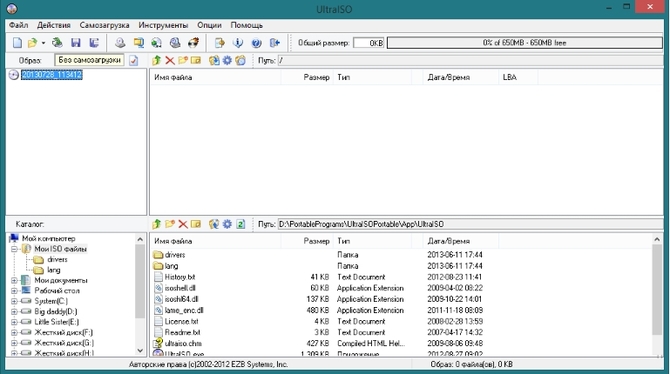
یک تصویر دیسک را با استفاده از Ultraiso ایجاد کنید
- برای شروع، نام تصویر دیسک آینده خود را بیاورید. در سمت چپ بالا، بر روی آیکون دیسک راست کلیک کنید، روی «کلیک کنید" تغییر نام دادن"و از یک نام بپرسید
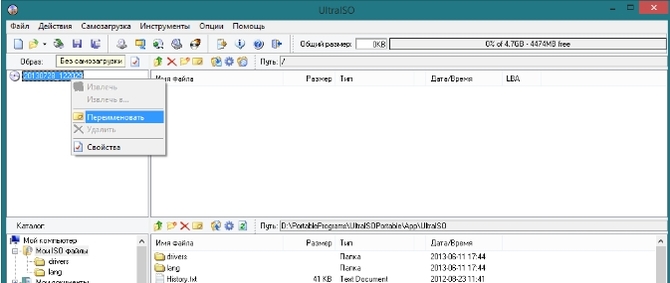
یک تصویر دیسک را با استفاده از Ultraiso ایجاد کنید
- در حال حاضر، از قسمت پایین سمت چپ پنجره برنامه، پوشه های دلخواه یا پارتیشن های دیسک را به قسمت بالا سمت راست بکشید. اگر می خواهید فایل های جداگانه ای را از قسمت پایین سمت راست بکشید.
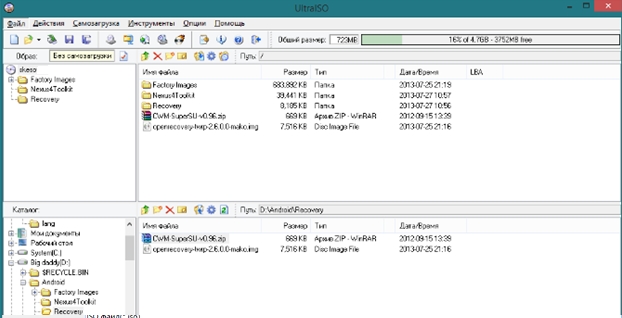
یک تصویر دیسک را با استفاده از Ultraiso ایجاد کنید
- پس از تمام اطلاعات لازم منتقل می شود، بر روی نوار ابزار به مورد کلیک کنید " فایل"، و سپس - در" ذخیره به عنوان».
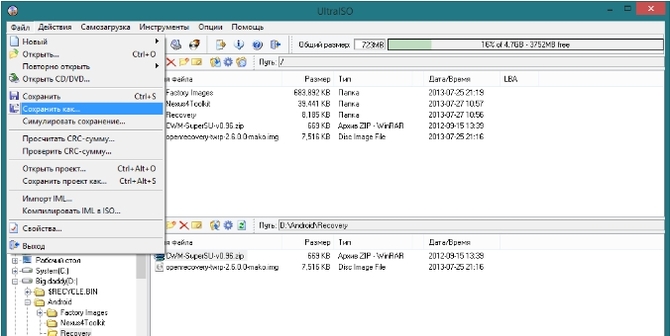
یک تصویر دیسک را با استفاده از Ultraiso ایجاد کنید
- در پنجره جدید باز می شود، فرمت فایل را انتخاب کنید - " ایزو"، همانطور که در تصویر نشان داده شده است. در اینجا من یک مکان را بر روی کامپیوتر انتخاب می کنم که در آن شما می خواهید تصویر دیسک را ذخیره کنید و روی «کلیک کنید" صرفه جویی».
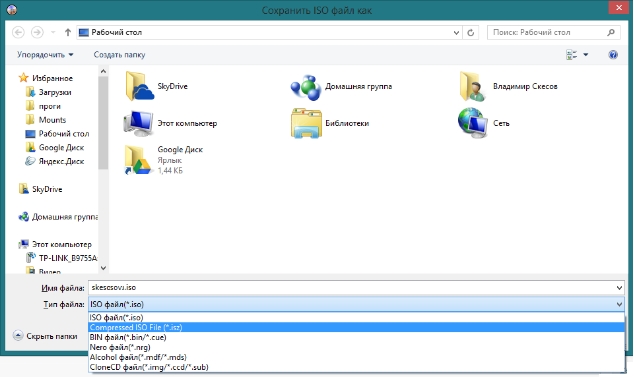
یک تصویر دیسک را با استفاده از Ultraiso ایجاد کنید
- بعد، فرآیند ذخیره داده ها آغاز خواهد شد.

یک تصویر دیسک را با استفاده از Ultraiso ایجاد کنید
نحوه نوشتن تصویر از دیسک بوت "ویندوز 7/8/10" در فلش درایو USB؟
برای ضبط تصویر " ویندوز 7/8/10.»در فلش درایو USB شما نیاز به مدل واقعی سیستم عامل و برنامه مربوطه دارید. تصویر دیسک را می توان از وب سایت رسمی برای این دریافت کرد ارتباط دادنو به عنوان یک برنامه ما چندین سرویس را توصیه خواهیم کرد. یکی از آنها قبلا به ما شناخته شده است. " Ultraiso"، که ما تصاویر بالا را ایجاد کرده ایم.
در حال حاضر به عملیات ادامه دهید:
- درایو USB فلش را به کامپیوتر وارد کنید. اجرای برنامه، بر روی سمت چپ نوار ابزار به آیتم کلیک کنید " فایل"، و سپس - در" باز کن" یک پنجره هادی باز می شود که در آن شما نیاز به انتخاب یک تصویر دیسک " پنجره ها" ما آن را برجسته می کنیم و روی " باز کن».
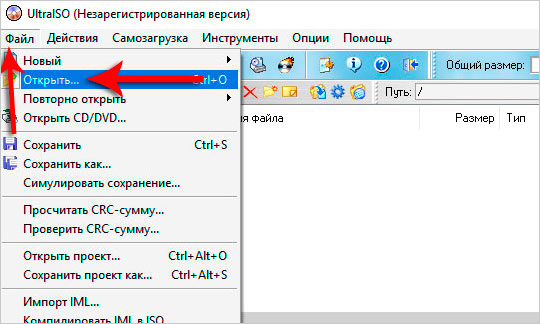
تصویر سیستم عامل را بر روی درایو فلش USB ضبط کنید
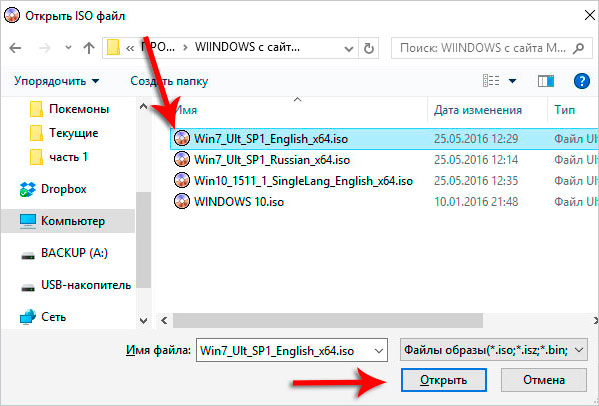
تصویر سیستم عامل را بر روی درایو فلش USB ضبط کنید
- بعد، به ضبط تصویر دیسک بر روی فلش درایو USB ادامه دهید. در منوی بالا، روی «کلیک کنید" خود بارگیری"، و در پنجره ای که باز می شود، روی« کلیک کنید " یک تصویر را به صورت وحشیانه ای بنویسید».
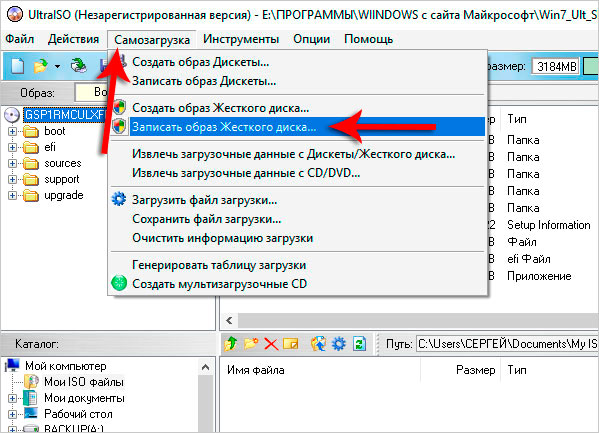
تصویر سیستم عامل را بر روی درایو فلش USB ضبط کنید
- سپس در یک پنجره برنامه جدید در قسمت پایین، همانطور که در تصویر نشان داده شده است، درایو فلش خود را مشخص کنید که می خواهید تصویر دیسک سیستم عامل را ضبط کنید. مطبوعات " رکورد"و انتخاب خود را تایید کنید
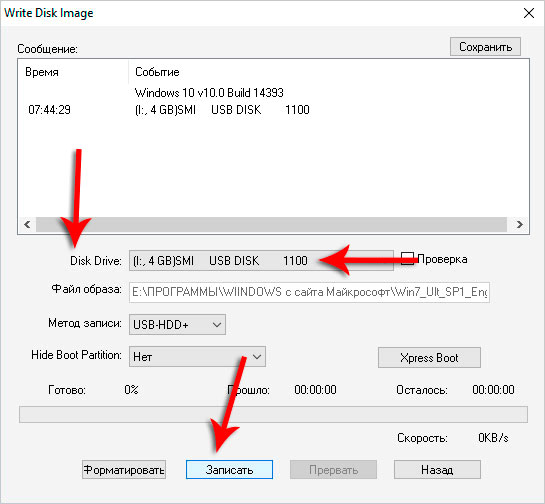
تصویر سیستم عامل را بر روی درایو فلش USB ضبط کنید
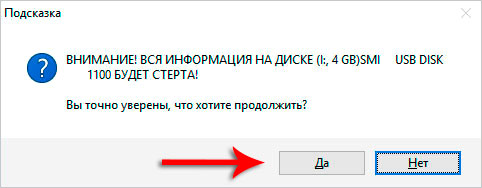
تصویر سیستم عامل را بر روی درایو فلش USB ضبط کنید
- به عنوان یک نتیجه، ما صبر کنیم تا تصویر دیسک به طور کامل بر روی فلش درایو USB ثبت شود.
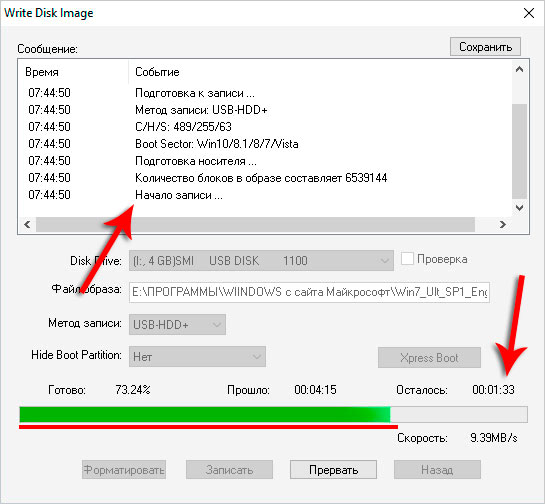
تصویر سیستم عامل را بر روی درایو فلش USB ضبط کنید
برنامه ها همچنین می توانند توصیه شوند تا تصویر دیسک بوت را ضبط کنند:
شما می توانید تصویر دیسک را با استفاده از برنامه باز کنید و نصب کنید:
- "ابزار Deamon"
برای کار با وینچستر:
- "مایکروسافت دیسپارت"
و در اینجا اطلاعات دقیق تر، نحوه ضبط تصویر " ویندوز 7/8/10.»در فلش درایو USB و نصب مجدد سیستم:
ویدئو: نحوه ایجاد یک تصویر ISO و یک فایل ISO از هر فایل؟
